DOWNLOAD
Folio Versi Android
Untuk dapat melakukan transaksi dengan FOLIO, anda perlu memasukan produk anda dengan beberapa tahap, yaitu:
Informasi Utama yang dimaksud adalah sebagai berikut:
Info Produk
1Pilih menu produk pada menu navigasi
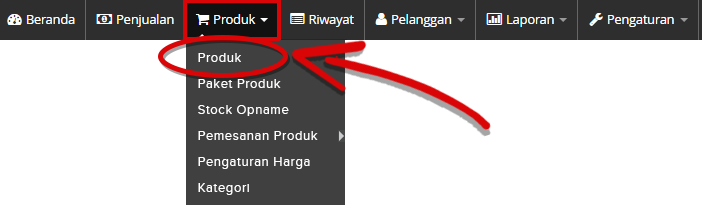
2Untuk menambah satu produk, silahkan pilih Tombol Tambah produk
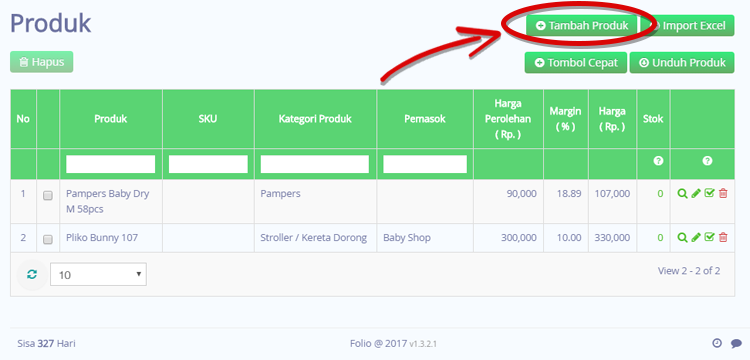
3Silahkan isikan data produk anda seperti contoh pada gambar ini:
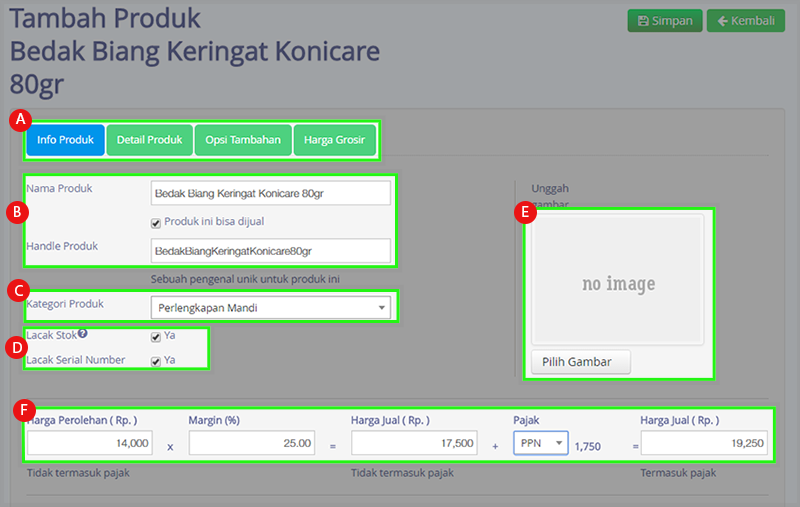
ABagian ini merupakan navigasi untuk menuju beberapa section dari penambahan produk. Halaman ini adalah section untuk mengisi informasi utama dari produk anda
BAnda perlu mengisi nama produk yang aka anda jual. Terdapat kolom checkbox menandakan produk anda dapat dijual atau tidak
CKategori Produk digunakan untuk menentukan kelompok kategori produk anda
DFitur Lacak Stok dapat anda gunakan untuk mengaktifkan pencatatan otomatis terhadap stok produk anda ini (pengurangan atau penambahan stok)
Fitur Lacak Serial Number digunakan untuk jenis produk yang memiliki serial number yang berbedia seperti handphone atau elektronik. Jika produk anda memiliki 1 jenis serial number silahkan non-aktifkan fitur ini
EFitur Upload Gambar (optional)
F Bagian ini digunakan untuk menentukan harga produk anda. Penggunaanya sebagai berikut:

1Harga Perolehan - Harga modal dari produk anda
2Margin - Persentase keuntungan yang ingin anda peroleh
3Harga Jual sebelum pajak
4Pajak dari produk anda (bila ada)
5Harga Jual Akhir (sudah termasuk pajak)
Jika section ini telah anda selesaikan, produk anda sudah dapat disimpan dengan menekan tombol simpan seperti pada gambar berikut:
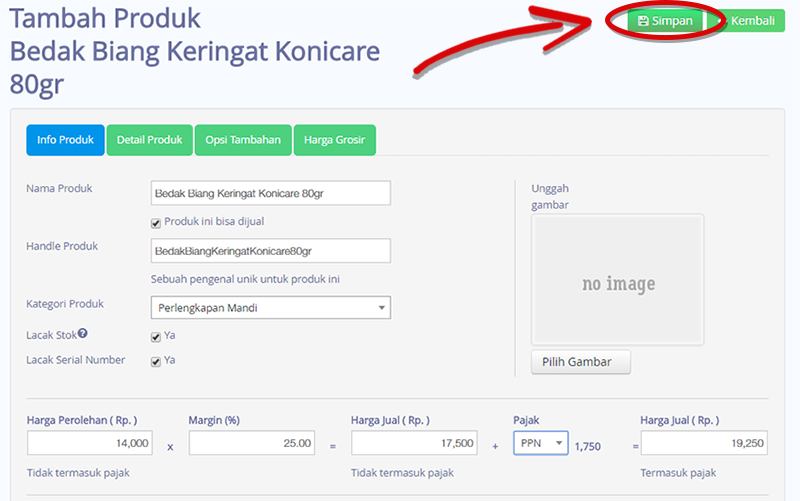
Detail Produk:
Anda juga dapat menambahkan informasi tambahan pada section Detail Produk. Informasi pada section ini bersifat optional atau tidak wajib anda isikan. Berikut adalah contoh pengisian section Detail Produk:
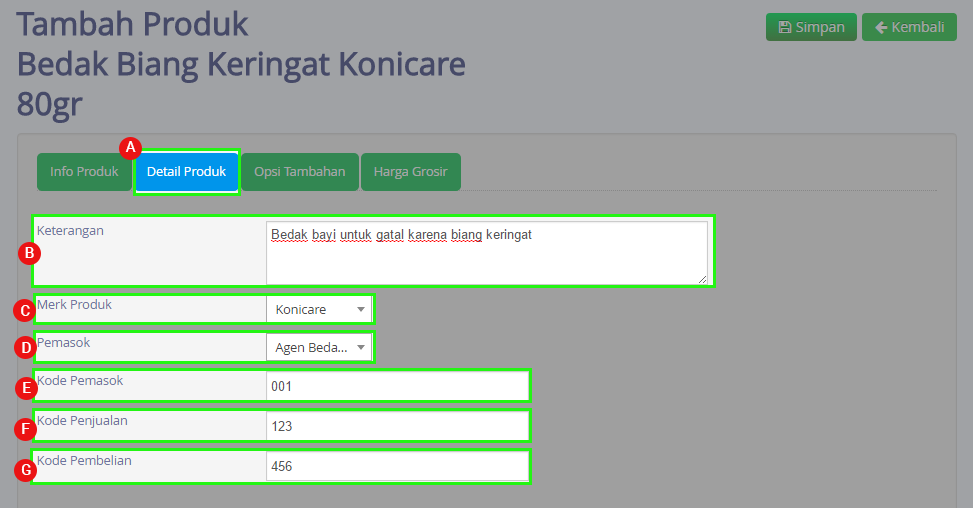
ADetail Produk - Button untuk memilih section detail produk
BKeterangan – Anda dapat menambahkan keterangan detail seputar produk anda
CMerk Produk yang anda upload
DPemasok - Pemasok atau supplier tempat anda membeli produk tersebut
EKode Pemasok anda
FKode Penjualan dari produk anda
GKode Pembelian dari produk anda
Opsi Tambahan:
Section Opsi tambahan ini bisa anda gunakan untuk memberikan varian dari produk anda seperti warna, ukuran, dan sebagainya. Berikut ini adalah contoh penggunaan section opsi tambahan
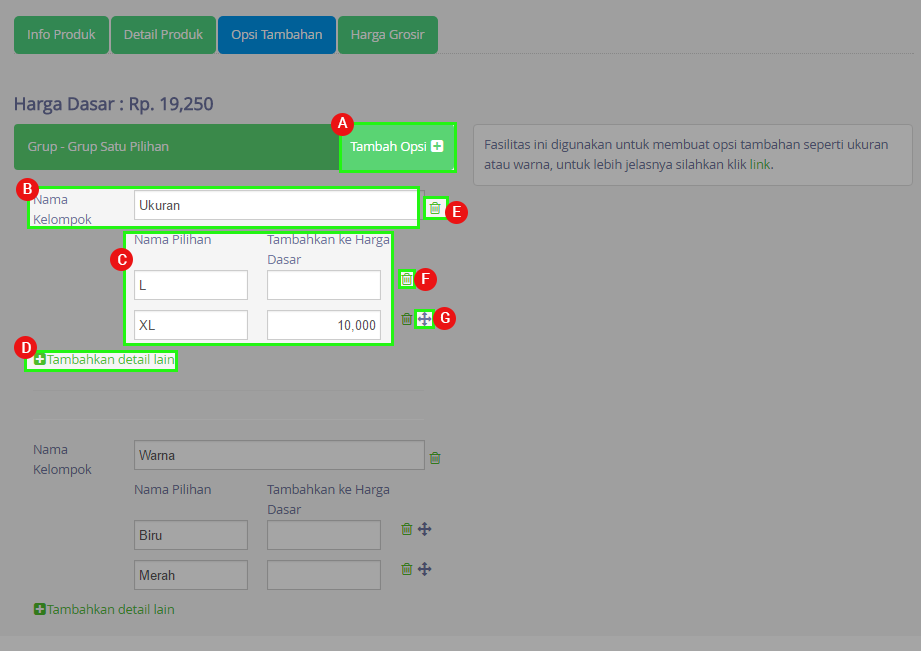
ATambah Opsi - Tombol untuk menambah kategori Varian
BNama Kelompok - Nama kategori Varian (Ukuran, Warna, dsb)
CDetail Varian - Nama Varian beserta dengan penambahan harga (bila ada)
DTambah Detail Lain - Tombol untuk menambah detai varian baru dalam satu kategori yang sama
EHapus Kategori - Tombol untuk menghapus kategori
FHapus Detail - Tombol untuk menghapus detail varian
GPindah Posisi - Tombol untuk memindahkan posisi detai Varian
Harga Grosir:
Anda dapat menentukan harga khusus pada produk anda untuk penjualan dalam jumlah yang telah anda tentukan. Fitur ini dapat anda gunakan seperti contoh berikut:
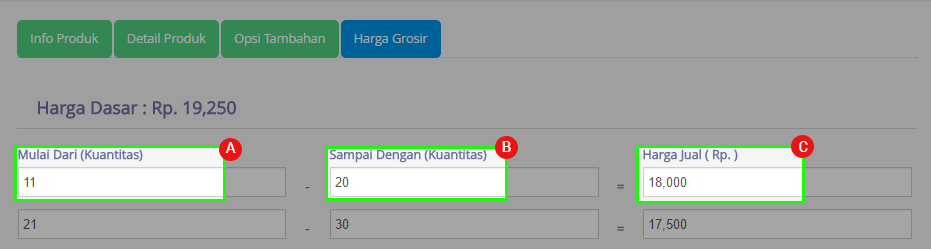
AMulai Dari - Kolom untuk menentukan kuantitas awal (batas bawah)
BSampai Dengan - Kolom untuk menentukan kuantitas akhir (batas atas)
CHarga Jual - Harga Jual pada range kuantitas tersebut
Related Support